설치하기
와탭 Amazon CloudWatch 모니터링은 API 연동을 통해 메트릭을 주기적으로 수집합니다. 수집을 원하는 서비스에 해당하는 CloudWatch 네임스페이스에서 5분 간격으로 원하는 스탯을 취사선택해 수집합니다. 모니터링 시작 시 모든 리전의 사용자 자원을 검색하여 원클릭으로 모니터링을 시작할 수 있습니다. Role 방식 인증으로 안전하고 편리하게 사용할 수 있습니다.
와탭 모니터링 서비스를 사용하기 위해서는 먼저 회원 가입 후 프로젝트를 생성해야 합니다. 회원 가입에 관한 자세한 내용은 다음 문서를 참조하세요.
권한
설치를 위해서 수정 권한이 필요합니다.
프로젝트 생성
에이전트를 설치하기 전에 먼저 프로젝트를 생성하세요.
-
와탭 모니터링 서비스로 이동한 다음 로그인하세요.
-
프로젝트를 생성하려면 화면 왼쪽 사이드 메뉴에서 전체 프로젝트 > + 프로젝트 버튼을 선택하세요.
-
상품 선택 화면에서 프로젝트에 설치할 상품을 선택하세요.
-
프로젝트 이름, 데이터 서버 지역, 타임 존 등의 항목을 차례로 설정하세요.

-
알림 언어 설정에서 경고 알림 메시지의 언어를 선택하세요.
-
모든 설정을 완료한 다음에는 프로젝트 생성하기 버튼을 선택하세요.
-
데이터 서버 지역은 리전(클라우드 서비스를 제공하기 위해 설치한 데이터 센터의 묶음)을 의미합니다. 특정 리전을 선택하면 해당 리전에 속한 데이터 센터에 사용자의 데이터를 저장합니다.
-
타임 존은 알림, 보고서를 생성하는 기준 시간입니다.
- 여러 개의 프로젝트를 그룹으로 묶어 관리하려면 프로젝트 그룹에서 그룹을 선택하거나 그룹을 추가하세요. 그룹에 대한 자세한 설명은 다음 문서를 참조하세요.
- 조직을 선택한 상태에서 프로젝트를 추가할 경우 조직 하위 그룹을 필수로 설정해야 합니다.
프로젝트를 생성한 다음에는 자동으로 관리 > 에이전트 설치 페이지로 이동합니다. 에이전트 설치 페이지로 이동하지 않는다면 왼쪽 메뉴에서 전체 프로젝트를 선택한 다음 새로 생성한 프로젝트를 선택하세요.
사전 점검 사항
필요한 권한과 권장되는 정책을 확인하세요.
| Resouce | 권한 |
|---|---|
| CloudWatch | Read |
| EC2 | Read |
| ElasticCache | Read |
| CloudFront | Read |
| Dynammodb | Read |
| ElasticBeansTalk | Read |
| AutoScaling | Read |
| EFS | Read |
| RDS | Read |
- 권장 Policy
- arn:aws:iam::aws:policy/ReadOnlyAccess
모니터링 절차
- Amazon 인증 정보를 입력하세요.
- CloudWatch 네임스페이스 및 수집 주기를 선택하세요.
- 리전, 메트릭스, 스탯 등을 선택하세요.
설치 후 사용량에 따라 와탭 요금과는 별개로 클라우드에서 추가 비용이 발생할 수 있습니다. 설치 전 사용 중인 클라우드 서비스의 가격 정책을 다음 문서에서 확인하세요.
인증 정보 입력
Role ARN을 이용한 설치 방법을 지원합니다. 와탭 AWS 계정(911937781722)이 직접 사용자 Role을 Assume하여 Cloudwatch 정보를 수집합니다. Role Assume은 액세스 키 발급이 불필요해 안전하고 편리합니다.
Role을 이용한 설정을 권장합니다. Access Key 활용은 기존 Access Key 사용자만 가능합니다.
역할(Role) 생성
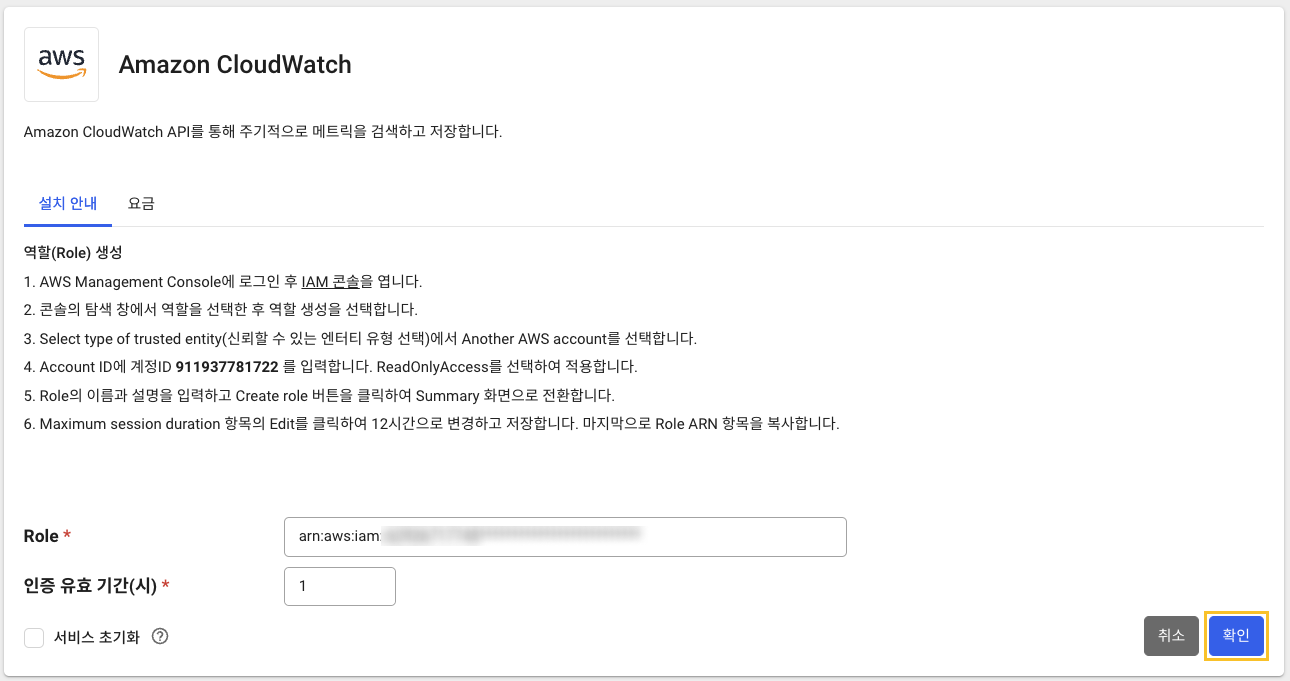
- AWS Management Console에 로그인 후 IAM 콘솔을 여세요.
- 콘솔의 탐색창에서 역할을 선택한 후 역할 생성을 선택하세요.
- 신뢰할 수 있는 엔티티 유형(Select type of trusted entity)에서 AWS 계정을 선택하세요.
- 다른 AWS 계정을 선택하고 계정 ID에 와탭 ID인 911937781722 를 입력 후 다음을 클릭하세요.
- 필터링 기준 유형에서 AWS 관리형 직무를 선택하세요.
- 목록에서 ReadOnlyAccess 체크박스를 선택해 적용 후 다음을 클릭하세요.
- 역할(Role)의 이름과 설명을 입력하고 역할 생성(Create Role) 버튼을 클릭하세요.
- 역할 목록에서 생성한 역할을 선택 후 요약(Summary)의 편집 버튼을 클릭하세요.
- 최대 세션 지속 시간(Maximum session duration) 항목을 12시간으로 변경 후 저장하세요.
- Role ARN 항목을 복사하세요.
- 와탭 관리 > 에이전트 설치 페이지로 돌아가 Role ARN 창에 복사한 Role ARN을 붙여넣고 확인 버튼을 클릭하세요.
네임스페이스 및 수집 주기 선택
설치가 완료되면 관리 > 에이전트 설치 메뉴에서 네임스페이스와 데이터 수집 주기를 선택할 수 있습니다.
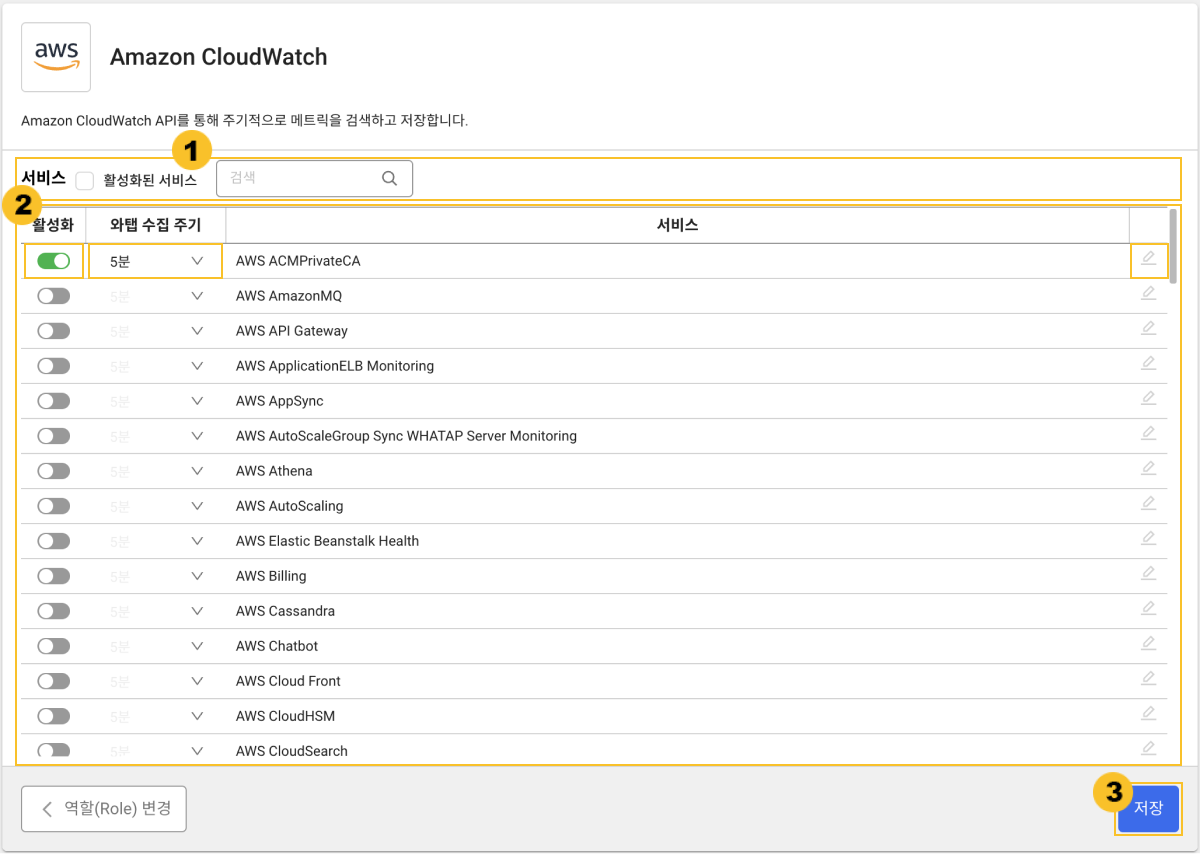
활성화된 서비스에 체크 시 활성화된 네임스페이스 목록을
영역에서 조회할 수 있습니다.
입력창에 키워드를 입력해 네임스페이스를
영역에서 검색할 수 있습니다.
네임스페이스별 데이터 수집 주기와 데이터 수집 활성화 여부를 지정할 수 있습니다.
- 와탭 수집 주기 컬럼의
버튼을 선택해 데이터 수집 주기를 지정할 수 있습니다.
- 활성화 컬럼의 토글 버튼을 선택해 데이터 수집을
활성화 또는
비활성화할 수 있습니다.
- 와탭 수집 주기 컬럼의
저장 버튼을 선택해 변경 사항을 저장하세요.
와탭 수집 주기
와탭 수집 주기는 클라우드 서비스 성능 지표를 조회해 와탭 모니터링 시스템에 저장하는 주기를 의미합니다. 기본적으로 5분마다 수집하도록 설정되어 있으며 3시간까지 수집 주기를 늘릴 수 있습니다.
-
1분
-
5분
-
10분
-
15분
-
30분
-
60분
-
180분
네임스페이스
- AWS ACMPrivateCA
- AWS AmazonMQ
- AWS ApplicationELB Monitoring
- AWS AppSync
- AWS Athena
- AWS AutoScaling
- AWS Elastic Beanstalk Health
- AWS Billing
- AWS Cassandra
- AWS Chatbot
- AWS Cloud Front
- AWS CloudHSM
- AWS CloudSearch
- AWS CodeBuild
- AWS CodeGuruProfiler
- AWS Cognito
- AWS Connect
- AWS ContainerInsights Monitoring
- AWS DataSync
- AWS DAX
- AWS DDoSProtection
- AWS DMS
- AWS DocDB
- AWS DX
- AWS Dynamo DB
- AWS Ebs Usage
- AWS EC2 Monitoring
- AWS EC2 Alert Config
- AWS EC2Spot
- AWS ECS
- AWS EFS
- AWS ElastiCache Usage
- AWS ElasticGPUs
- AWS ElasticInference
- AWS ElasticMapReduce
- AWS ElasticTranscoder
- AWS Classic ELB Monitoring
- AWS ES
- AWS Events
- AWS Firehose
- AWS FSx
- AWS GameLift
- AWS GatewayELB
- AWS Glue
- AWS GroundStation
- AWS Health
- AWS Inspector
- AWS IoT
- AWS IoTAnalytics
- AWS IoTSiteWise
- AWS IVS
- AWS Kafka
- AWS Kinesis
- AWS KinesisAnalytics
- AWS KinesisVideo
- AWS KMS
- AWS Lambda
- AWS Lex
- AWS Location
- AWS Logs
- AWS LookoutMetrics
- AWS MediaConnect
- AWS MediaConvert
- AWS MediaPackage
- AWS MediaStore
- AWS MediaTailor
- AWS ML
- AWS NATGateway
- AWS Neptune
- AWS NetworkELB
- AWS NetworkFirewall
- AWS OpsWorks
- AWS Polly
- AWS QLDB
- AWS RDS Monitoring
- AWS Redshift
- AWS Robomaker
- AWS Route53
- AWS S3
- AWS SageMaker
- AWS SDKMetrics
- AWS ServiceCatalog
- AWS SES
- AWS SNS
- AWS SQS
- AWS SQS Message
- AWS SSM-RunCommand
- AWS States
- AWS StorageGateway
- AWS SWF
- AWS Textract
- AWS ThingsGraph
- AWS Timestream
- AWS Transfer
- AWS TransitGateway
- AWS Translate
- AWS TrustedAdvisor
- AWS Api Usage
- AWS VPN Monitoring
- AWS WAF
- AWS WorkMail
- AWS WorkSpaces
리전, 메트릭스, 스탯 선택
수집 체크 된 네임스페이스의 오른쪽 수정 버튼을 클릭하면 수집할 리전, 메트릭스, 스탯을 선택할 수 있습니다.
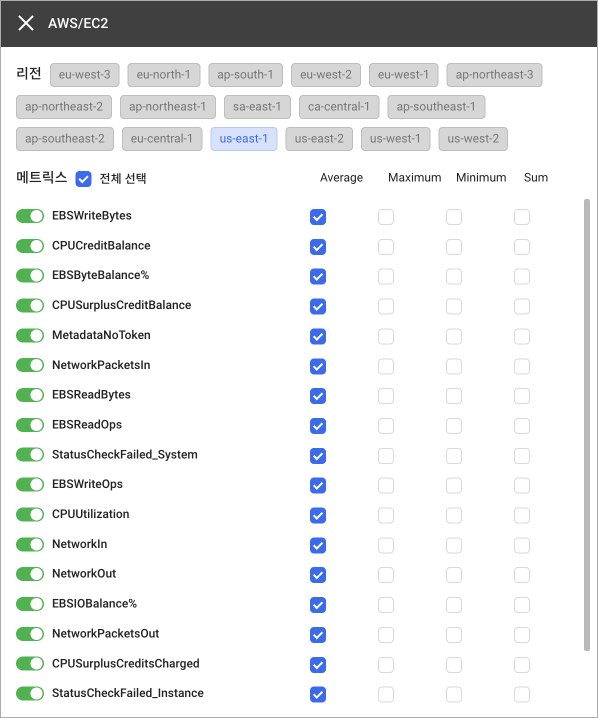
데이터 수집 비활성화 및 서비스 초기화
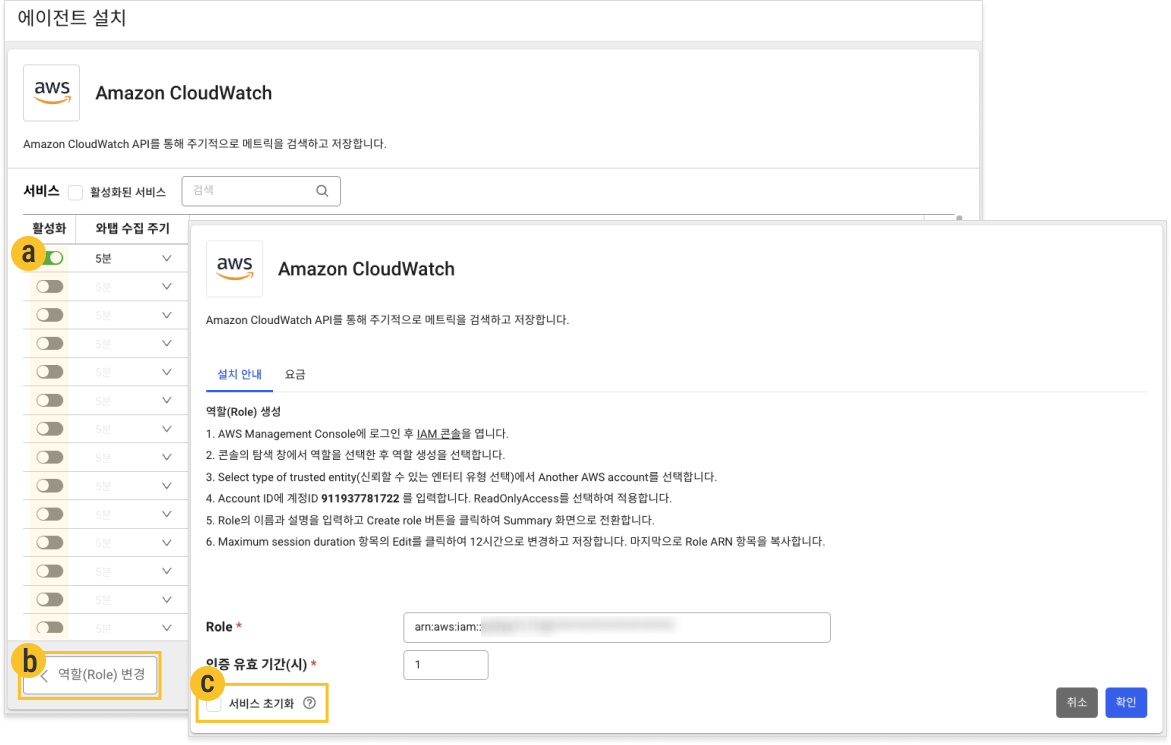
-
수집 토글
비활성화 시 데이터 수집이 중지됩니다.
-
역할(Role) 변경 버튼을 선택해 에이전트 설치 화면에서
서비스 초기화 선택 시 메트릭을 수집 중인 모든 서비스를 비활성화 합니다.
-
완전한 비용 발생 방지를 위해서는 AWS IAM 콘솔에서 역할(Role)을 제거해야 합니다.